Cách mở bất kỳ trang web nào bằng phím tắt trên Windows
Với vài bước đơn giản, bạn có thể tạo một phím tắt để mở nhanh một trang web. Bài viết này sẽ hướng dẫn bạn cách thực hiện.

Mọi người thường đánh dấu (bookmark) các trang web mình thường truy cập. Không nhiều người biết rằng có thể dễ dàng mở những trang web đó bằng cách chuyển các bookmark này thành phím tắt trên màn hình.
Một khi làm xong việc này, bạn sẽ không còn phải di chuyển chuột để mở trình duyệt và nhập địa chỉ của trang web, cũng như không phải tìm nó trong danh sách các trang đã đánh dấu. Hãy cùng FUNiX tìm hiểu cách tạo phím tắt cho các trang đã được bookmark để có thể mở chúng bằng phím tắt của mình.
1. Mở trang web bằng phím tắt
Để tạo lối tắt cho một trang đã bookmark và mở nó bằng phím tắt, bạn làm theo các bước sau:
- Mở trình duyệt yêu thích của bạn và truy cập trang web bạn muốn bookmark. (Trong trường hợp này, chúng tôi đang sử dụng Chrome, nhưng quy trình trong Edge và Firefox cũng tương tự)
- Nhấp vào biểu tượng ngôi sao bên cạnh URL của trang web.
- Chọn thư mục mong muốn của bạn, đổi tên trang được bookmark và nhấp vào Done (Xong).

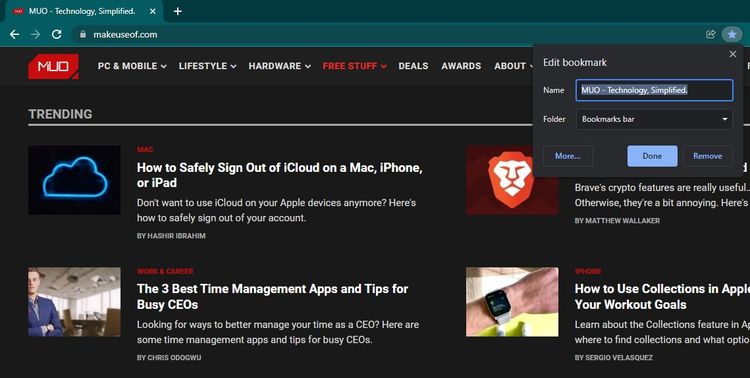
- Điều hướng đến Bookmarks (Các trang được đánh dấu) bằng cách nhấp vào ba dấu chấm dọc ở góc trên cùng bên phải của Chrome.
- Lấy dấu trang bạn vừa tạo và kéo nó vào màn hình nền (desktop).

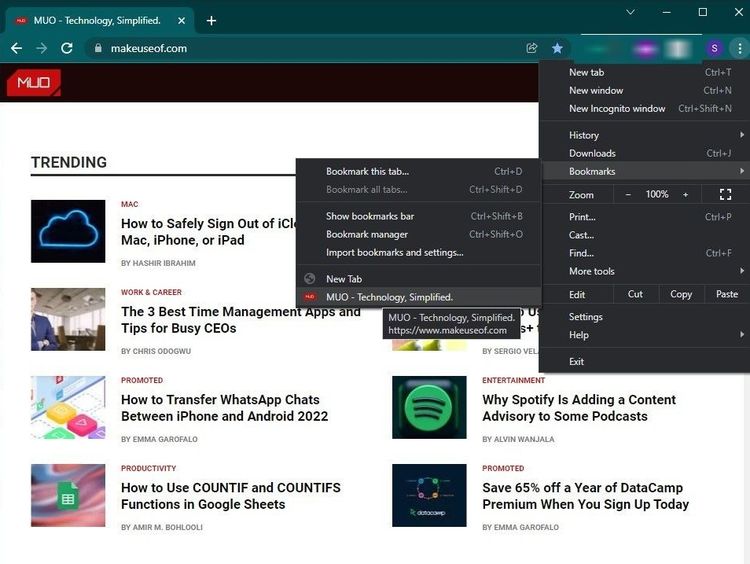
- Chuyển đến Properties (Thuộc tính) của lối tắt bằng cách nhấp chuột trái.
- Bấm phím tắt bạn muốn chỉ định trong Shortcut key (Phím tắt) trên tab Web Document (Tài liệu Web).

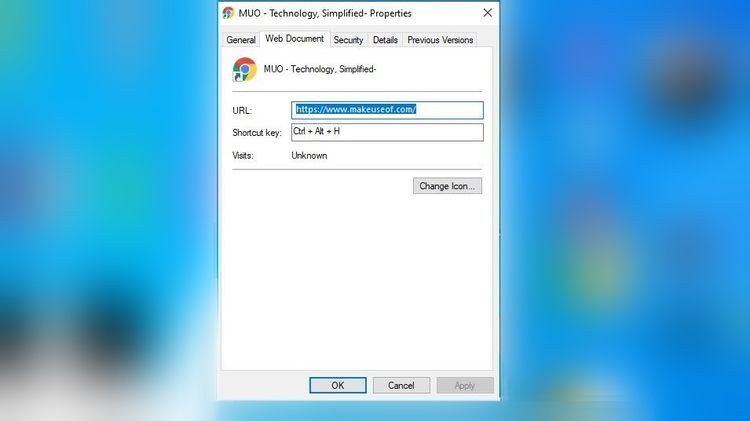
- Nhấn vào Apply (Áp dụng). nhấp tiếp OK.
Giờ chỉ cần bạn nhấn phím tắt đó, trình duyệt của bạn sẽ tự động mở ra trang web đã được đánh dấu đó.
2. Tiết kiệm thời gian của bạn với các phím tắt
Mở các trang web mà bạn thường xuyên truy cập bằng phím tắt sẽ giúp bạn tiết kiệm được rất nhiều thời gian. Tuy nhiên, trong lần đầu tiên bạn mở một phím tắt mới tạo, bạn có thể cần phải chọn trình duyệt ưa thích của mình trong khi nhấn phím tắt.
Dịch từ: https://www.makeuseof.com/windows-open-website-with-keyboard-shortcut/
>>> Nếu bạn đang có nhu cầu học lập trình trực tuyến, tìm hiểu ngay tại đây:
>>> Xem thêm bài viết:
Đại học trực tuyến? Tại sao nên chọn học đại học trực tuyến thay vì đại học offline?
5 điều có thể bạn chưa biết về học lập trình trực tuyến FUNiX
Review khóa học trực tuyến FUNiX FPT đang được nhiều bạn trẻ lựa chọn
FUNiX đào tạo lập trình trực tuyến cung cấp nhân sự tập đoàn FPT
5 Điểm đáng chú ý tại khóa học lập trình trực tuyến FPT – FUNiX
Vân Nguyễn








Bình luận (0
)